Приветствую тебя, дорогой друг! Если ты попал на данную страницу, то вероятнее всего ищешь ответ на вопрос, как полностью удалить Амиго с компьютера. Наверное, многие из вас уже имели дело с данным браузером. Кстати, его разработчиком является компания mail.ru. Браузер Амиго, на компьютерах большинства пользователей появился без их согласия. Достаточно часто, он устанавливается вместе с каким-либо ПО, скаченным из интернета. Так же, возможно, что вы установили его, нажав на рекламу с зеленой кнопкой скачать. Такая реклама, вводит в заблуждение многих пользователей и когда человек ищет нужную программу и видит заветную кнопку, то непременно её жмет, но вместо необходимой утилиты, скачивается «Амиго». 
Считаю, что это не совсем честно, таким способом распространять свой продукт, так как пользователи скачивают программу против своей воли. Возможно вам, как и мне не понравился данный браузер, поэтому, я решил вам рассказать, как избавиться от Амиго раз и навсегда.
- Удаляем браузер Amigo полностью.
- Как полностью удалить Амиго с компьютера при помощи деинсталлятора.
- Удаляем хвосты, оставшиеся после браузера «Амиго».
- Чистим автозагрузку и планировщик
- Чистим реестр Windows от Амиго вручную.
- Подведем итоги.
Удаляем браузер Amigo полностью.
Как известно, после удаления большинства программ с компьютера, они оставляют после себя различные хвосты в реестре и в папках. В результате этого мусора, компьютер начинает тормозить. Браузер Амиго, не является исключением, чтобы его полностью удалить с ПК, придется немного потрудиться. Но думаю, что проблем с этим у вас не возникнет, так как сейчас я вам все подробно расскажу.
Как полностью удалить Амиго с компьютера при помощи деинсталлятора.
Самое первое действие, которые мы с вами выполним, это «Деинсталлируем» программу с компьютера. Для этого выполняем следующие шаги:
- Переходим по пути: «Пуск» — «Панель управления» — «Программы и компоненты»;

- В открывшемся окне, со списком установленных программ ищем «Амиго»;

- Выделяем программу и жмем кнопку «Удалить»;
- Запустится окно удаления, ставим галочку в пункте «Также удалить данные о работе браузера?» и жмем кнопку «Удалить»;

- Далее процесс удаления, будет скрыт, в отсутствии программы вы поймете по исчезнувшему ярлыку с рабочего стола и со списка «Программы и компоненты»;
На этом, первый этап удаления браузера пройден, но не стоит радоваться, теперь нам с вами необходимо удалить все хвосты, которые он оставил после себя. Иначе, через некоторое время, вы вновь увидите Амиго у себя на компьютере, уверен, что после этого, вам будет не до смеха. Поэтому, приступим к следующему шагу.
Удаляем хвосты, оставшиеся после браузера «Амиго».
Для того, чтобы удалить весь мусор, оставшийся после браузера, мы с вами воспользуемся бесплатной утилитой под названием AdwCleaner. Скачать его можно на официальном сайте adwcleaner.ru . Программа не требует установки, для начала её работы достаточно будет запустить скаченный файл. 
После того, как AdwCleaner запустится, нужно нажать на кнопку «Сканировать». 
Программа начнет выполнять свою работу. Нам с вами останется только дождаться результатов сканирования компьютера.
После завершения операции, перед вами будет выведены все проблемные записи реестра. Чтобы их удалить, необходимо нажать на кнопку «Очистить». 
В процессе работы, программа AdwCleaner предложит вам перезагрузить ПК. Соглашаемся, иначе как полностью удалить Амиго с компьютера .
После того, как компьютер перезагрузится, программа предоставит нам отчет о проделанной работе. Рекомендую ознакомиться с ним, если же вам не охота разбираться, просто закрываем программу.
Чистим автозагрузку и планировщик
В большинстве случаев, Амиго оставляет свои следы не только в реестре Windows, но и в автозагрузке и планировщике задач.
Удалить программу из автозагрузки можно как стандартными средствами системы, так и при помощи сторонних утилит, мне нравится работать с утилитой Сcleaner.
Для того, чтобы попасть в пункт автозагрузки Windows выполняем следующее:
- При помощи горячих клавиш запускаем строку «Выполнить» и пишем команду «msconfig»;

- Откроется окно «Конфигурация системы» в нем переходим во вкладку «Автозагрузка»;
- В загрузившемся списке необходимо снять галочки с пунктов «Amigo» и «MailRuUpdater»;

- После этого, применить настройки.
В завершении проделанных операций, необходимо перезагрузить компьютер.
Следующим шагом мы очистим планировщик задач. Для этого, воспользуемся популярной программой Ccleaner.
Скачиваем её на официальном сайте, устанавливаем и запускаем — ccleaner.org.ua/download
В открывшемся окне программы, переходим в пункт «Сервис», далее открываем «Автозагрузка» и заходим во вкладку «Запланированные задачи». 
Здесь также, смотрим на наличие записей браузера Амиго или Mail.ru. Если видите, что-то похожее, то выделяем строку и жмем кнопку «Выключить». После изменений перезагружаем наш компьютер.
Чистим реестр Windows от Амиго вручную.
Программы чистильщики реестра, которыми мы с вами пользовались в предыдущих пунктах, не всегда удаляют весь мусор, поэтому чтобы разобраться, как полностью удалить Амиго с компьютера мы с вами пойдем в реестр Windows и удалим ключи вручную. Для этого, выполняем по очереди все описанные ниже пункты:
- Необходимо зайти в реестр системы. Для этого открываем меню «Пуск» и в строку поиска пишем «REGEDIT»;

- Откроется окно редактора реестра, в правой колонке выделяем самый первый раздел и жмем сочетание клавиш «Ctrl» + «F»;
- Откроется окно поиска, вводим «amigo» и жмем кнопку «Найти далее»;

- Начнется поиск ключа программы по названию;
- У меня был обнаружен раздел «AmigoInstaller»;

- Нам с вами необходимо его удалить, для этого жмем по нему правой кнопкой мыши и из выпадающего списка выбираем пункт «Удалить».
После этого, предлагаю повторить поиск, нажав клавишу «F3», как правило, найдутся еще ключи в реестре с именем «Amigo».
Для полноты картины, предлагаю выполнить поиск с именем «амиго» на русском языке. Если поиск больше не обнаруживает никаких записей данного браузера, то скорее всего можно вздохнуть с облегчением и порадоваться результату.
Подведем итоги.
Сегодня мы с вами подробно рассмотрели, как полностью удалить Амиго с компьютера . Надеюсь вам оказалась полезной данная статья и вы без проблем смогли избавиться от браузера Amigo. Не вижу смысла переходить на него с популярных обозревателей Google Chrome, Яндекс Браузера или Opera. Я предпочитаю, использовать уже проверенные временем продукты, чем доверять программам, которые распространяются вирусным путем и устанавливаются на компьютер без ведома пользователя.
Как удалить Амиго с компьютера полностью
 Не важно, установили вы этот браузер сами или он взялся «непонятно откуда», окончательно удалить Амиго с компьютера может стать нетривиальной задачей для начинающего пользователя. Даже если вы уже удалили его, через некоторое время можно обнаружить, что браузер появляется в системе вновь.
Не важно, установили вы этот браузер сами или он взялся «непонятно откуда», окончательно удалить Амиго с компьютера может стать нетривиальной задачей для начинающего пользователя. Даже если вы уже удалили его, через некоторое время можно обнаружить, что браузер появляется в системе вновь.
В этой инструкции подробно о том, как полностью и навсегда удалить браузер Амиго в Windows 10, 8 и Windows 7. Заодно расскажу, откуда он появляется, если вы его не устанавливали, чтобы в будущем такой проблемы не возникло. Также в конце инструкции присутствует видео с дополнительным способом удаления браузера Амиго.
Простое удаление браузера Амиго из программ
Начнется стандартная процедура удаления браузера и, по завершении, он якобы будет удален с компьютера, однако не полностью — в Windows останется процесс Mail.ru Updater (не всегда), который может снова скачать Амиго и установить его, а также различные ключи Амиго и Mail.ru в реестре Windows. Наша задача удалить и их тоже. Сделать это можно автоматически и вручную.
Полное удаление Амиго в автоматическом режиме
Некоторыми средствами для удаления вредоносных программ, Амиго и другие «самоустанавливающиеся» компоненты Мэйл.ру определяются как нежелательные и удаляются отовсюду — из папок, из реестра, планировщика заданий и других расположений. Одно из таких средств — AdwCleaner, бесплатная программа, позволяющая полностью избавиться от Амиго.
- Запустите AdwCleaner, нажмите кнопку «Сканировать».
- После сканирования запустите очистку (компьютер для очистки будет перезагружен).

- После перезагрузки следов Амиго в Windows не останется.
Подробно об AdwCleaner и где скачать программу.
Полное удаление Амиго с компьютера — видео инструкция
Удаляем остатки Амиго вручную
Теперь о ручном удаления процесса и приложения, которое может вызывать повторную установку браузера Амиго. Этим способом мы не сможем удалить оставшиеся ключи реестра, но они, в целом, ни на что в дальнейшем не влияют.
- Запустите диспетчер задач: в Windows 7 нажмите клавиши Ctrl + Alt + Del и выберите диспетчер задач, а в Windows 10 и 8.1 удобнее будет нажать Win + X и выбрать нужный пункт меню.

- В диспетчере задач на вкладке «Процессы» вы увидите процесс MailRuUpdater.exe, кликните по нему правой кнопкой мыши и нажмите «Открыть место хранения файла».

- Теперь, не закрывая открывшуюся папку, вернитесь в диспетчер задач и выберите «Завершить процесс» или «Снять задачу» для MailRuUpdater.exe. После этого вновь перейдите к папке с самим файлом и удалите его.
- Последний шаг — убрать этот файл из автозагрузки. В Windows 7 вы можете нажать клавиши Win + R и ввести msconfig, после чего сделать это на вкладке «Автозагрузка», а в Windows 10 и Windows 8 эта вкладка находится прямо в диспетчере задач (убрать программы из автозагрузки там можно с помощью контекстного меню по правому клику).

Перезагрузите компьютер и на этом все: браузер Амиго полностью удален с вашего компьютера.
Насчет того, откуда появляется этот браузер: он может устанавливаться «в комплекте» с какими-то нужными программами, о чем я не раз писал. Поэтому, при установке программ, внимательно читайте, что вам предлагают и с чем вы соглашаетесь — обычно от нежелательных программ можно отказаться на данном этапе.
Обновление 2018: помимо указанных расположений, Амиго может прописывать себя или свою программу обновления в планировщике заданий Windows, просмотрите имеющиеся там задания и отключите или удалите те, которые с ним связаны.
А вдруг и это будет интересно:
- Windows 10
- Настройка роутера
- Всё про Windows
- Загрузочная флешка
- Лечение вирусов
- Восстановление данных
- Установка с флешки
- В контакте
- Одноклассники
- Android
Почему бы не подписаться?
Рассылка новых, иногда интересных и полезных, материалов сайта remontka.pro. Никакой рекламы и бесплатная компьютерная помощь подписчикам от автора. Другие способы подписки (ВК, Одноклассники, Телеграм, Facebook, Twitter, Youtube, Яндекс.Дзен)
04.10.2016 в 18:56
Здравствуйте!
Хочу поставить программу CCleaner. А за ней паровозом идет браузер Амиго. Прочла здесь все комментарии, но не нашла ответа на вопрос: А как скачать программу CCleaner из Инета так, чтобы уже на этапе скачивания к ней не прицеплялся этот злополучный Амиго? Чтобы потом не колдовать над удалением Амиго с компа? Спасибо!
05.10.2016 в 11:16
Странно. Раньше без него ставилась. С сайта piriform.com (официальный) скачиваете?
У них на вот этой странице piriform.com/ccleaner/builds скачайте версию Slim, она без всего должна быть.
16.10.2016 в 19:26
22.10.2016 в 13:55
Огромное спасибо! Эта инструкция очень помогла мне, поскольку эта гадость «Амиго» меня изрядно так достала,
23.10.2017 в 20:39
Большое Вам спасибо за помощь!
15.11.2016 в 18:42
Большое спасибо! Для людей далёких от компьютеров очень доступно : )
22.11.2016 в 19:46
Здравствуйте, у меня в данной папке содержится несколько разных файлов. Удалять их все?
23.11.2016 в 08:18
Смотря что там у вас (если вы про папку мэйл.ру). вдруг какой-нибудь агент, которым вы пользуетесь.
10.12.2016 в 11:47
сделал второй и третий шаг по удалению Амиго, а первый самый простой не могу, не получается удалить из «программы и компоненты». правой клавишей выбираю действие удалить, но ничего не происходит, перезагружаю, все равно. Как быть? спасибо
12.12.2016 в 19:42
Ребят,спасибо реально помогли избавиться от этого ни фильм посмотреть, ни программы tv , сплошное навязывание + релама
13.12.2016 в 12:56
Здравствуйте, после удаления Амиго постоянно в гугл хроме выскакивают вкладки с рекламами, каждые минут 15. Появилось это после автоматической установки Амиго
14.12.2016 в 09:24
Здравствуйте.
1. проверьте компьютер чем-то вроде AdwCleaner или Malwarebytes Anti-Malware.
2. Загляните в планировщик заданий Windows и там посмотрите в свойствах заданий вкладку «действия». Если найдете задание, которое открывает браузер с адресом «левого» сайта, удалите такое задание.
16.01.2017 в 00:56
Спасибо а то всю голову сломал как убрать открывание сайта левого
18.12.2016 в 18:50
Сделала первый шаг удалила «Амиго», он удалился. а все остальные значки остались , в процессах диспетчера Mail нет и в авто запуске тоже, да и поисковики все равно перебиваются мэйловским. Что делать?
19.12.2016 в 11:11
Значки можно удалить вручную (если это просто ярлыки). А насчет поиска — проверьте расширения в ваших браузерах, возможно их влияние.
13.01.2017 в 21:25
Я не много напутала, и вместо того, чтобы нажать на «MailRu… » и «завершить » процесс, нажала «завершить процесс» тот, что ниже.
Не знаю, может это та причина, по которой теперь когда включаю ноутбук у меня черный экран стоит минут 5-10 после чего уже появляется картинка рабочего стола (только все закладки и гаджеты пропадают). Как это исправить?
14.01.2017 в 06:29
Нет, причина в этом навряд ли. В вашем случае скорее всего дело в каких-то программах в автозагрузке.
27.01.2017 в 09:19
удалил всё но осталась реклама, которая открывает гугл хром автоматически. Что можно сделать?
В прошлый раз мне ее вроде с реестра удаляли.
27.01.2017 в 09:57
Здравствуйте.
Посмотрите вот это: https://remontka.pro/reklama-v-brauzere/
В частности в разделе про ручное удаление пункт про планировщик заданий.
22.02.2017 в 08:32
Спасибо огромное! мне 9. скачал однажды чит получилась примерно такая же проблема ярки всякие. когда после установки амиго ярлыки появились я сразу решил что опять скачал вирус. пытался найти в Проводнике но не нашёл. а сначала я ярлыки удалил а потом из корзины что бы уж точно наверняка но к сожалению всё напрасно. решил я в интернете поискать там ничего не понял а потом сюда зашёл и всё проблема решена! ещё раз спасибо!
26.02.2017 в 16:28
Все сделал после перезагрузки ноутбука у меня устанавливаются всякие программы и игры, хотя я все сделал правильно
27.02.2017 в 11:48
А какого рода программы и игры? Если в Windows 10 в меню пуск — то это еще сама Windows, особенно если не активирована, может так делать.
01.03.2017 в 17:08
А Revo Uninstaller может ли вычистить Амиго без остатка? Вроде бы с другими программами такая чистка неплохо получается.
02.03.2017 в 12:26
Я не пробовал, но в теории может справиться (хотя сомневаюсь)
02.03.2017 в 01:26
Не так всё просто, помимо перечисленных действий нужно ещё и реестр почистить. Ручками или софтом это вам решать. Эти амиги глубоко в систему лезут.
16.03.2017 в 17:57
Очень помогло, потому что амиго засорял компьютер и очень мешал. Спасибо большое!
05.04.2017 в 16:50
Тоже много мучился с амиго потом наткнулся на программку называется адвклинер он чистит не только амиго но и все остально очень похожее рекламу реестр файлы проверяет, только пожалуйста уберайте галочки то вирус залез и ко мне
06.04.2017 в 08:28
На официальном сайте AdwCleaner безо всяких галочек, а потому ссылку вашу я удалил. Кому требуется AdwCleaner и другие подобные программы — см. https://remontka.pro/malware-removal-software/
16.04.2017 в 22:26
Большое спасибо, наконец убрала эту заразу!
23.04.2017 в 17:20
Большое спасибо! Вы очень помогли, Так доходчиво, что даже такие неведующие в компах понимают
26.05.2017 в 11:32
Помимо всего прочего, апдейтер селится в планировщике заданий, в реестре в hklmrun и hkcurun, и в службах Windows.
26.05.2017 в 12:50
Про планировщик все забываю проапдейтить статью подробно. Но сейчас допишу хотя бы просто про это. Спасибо.
05.06.2017 в 22:48
Добавлю: Амиго может создать службу и если её не отключить — предыдущие способы после ребута откажут.
момент 2: может поменять стартовые страницы браузеров -дальше ясно, думаю.
момент 3: сможет указать в ярлыках браузеров свою страницу и даже подменить .exe браузеров на свой, такой он мерзкий
09.06.2017 в 17:44
Что я никак не могу понять, это почему всякие антивирусы не добавляют амиго и иже с ним в список угроз НЕЗАВИСИМО ото всех прочих признаков вредоносной программы. Даже если этих признаков в них нет, тем не менее продукты мейлру ведут себя как самые настоящие вирусы.
Петицию бы создать по этому поводу какую-нибудь.
30.06.2017 в 11:44
Срочно! Помогите! Удалил всё как по инструкции, но папки с амиго и мэйлом остались. Что делать?
01.07.2017 в 09:15
А вручную не удаляются?
06.08.2017 в 14:06
Урыыыыыы, этого г больше нету
02.12.2017 в 22:58
Здравствуйте, спасибо вам огромное! Столько места сразу освободилось!)
15.01.2019 в 06:37
Парни, помогииииите! комп не запускается. поменял материнку, ноль! из-за винчестера не может быть?
15.01.2019 в 08:20
05.01.2020 в 06:21
Ох, спасибо, наконец-то избавлюсь от этой пресловутой вирусности отечественного производства
Как удалить браузер Амиго полностью

Браузер Амиго, несмотря на все свои положительные характеристики, ведет себя как типичная вредоносная программа, чем отпугивает от себя потенциальных пользователей — устанавливается практически со всеми приложениями из подозрительных источников, а когда дело доходит до удаления, начинают возникать различные сложности. Давайте посмотрим как удалить Амиго с компьютера.
Методы удаления Амиго
В силу особенностей этого браузера удалить его обычно довольно сложно — простой деинсталляции бывает недостаточно. Для положительного результата можем воспользоваться сторонними решениями, или же попробовать удалить Амиго вручную с последующей очисткой от «хвостов».
Сторонние решения
В полном удалении программ вроде браузера от Mail.Ru помогают специальные приложения-деинсталляторы. Работу с ними рассмотрим на примере двух самых популярных решений — Revo Uninstaller и Uninstall Tool.
Способ 1: Revo Uninstaller
Revo Uninstaller – это сторонний деинсталлятор, который способен эффективно удалить как сам Амиго, так и его остаточные файлы и записи в реестре.
-
Запустите программу. В основном окне найдите запись «Амиго», выделите её, а затем нажмите на кнопку «Удалить» в левой части окна Рево Анинсталлер.
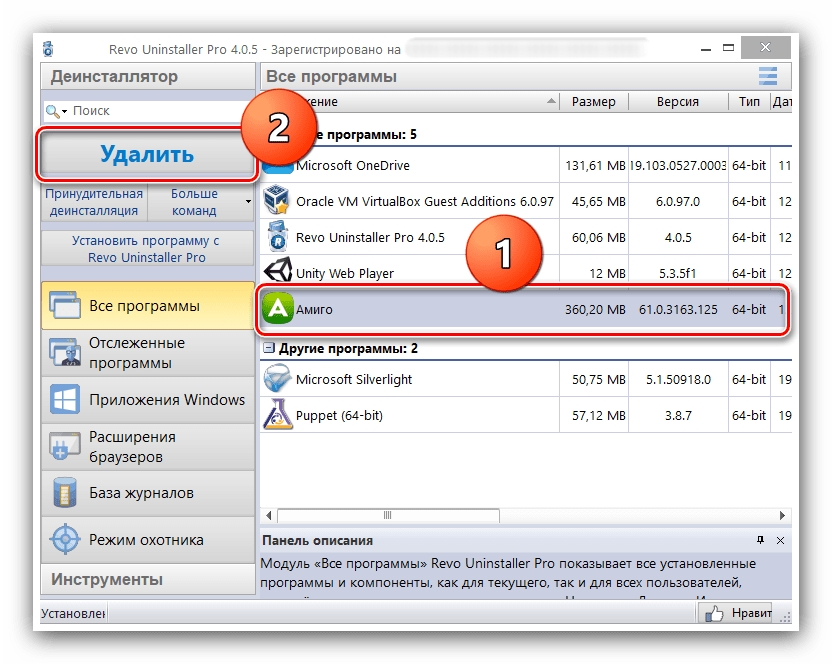
Важно! Закрывать окно Revo Uninstaller не нужно!
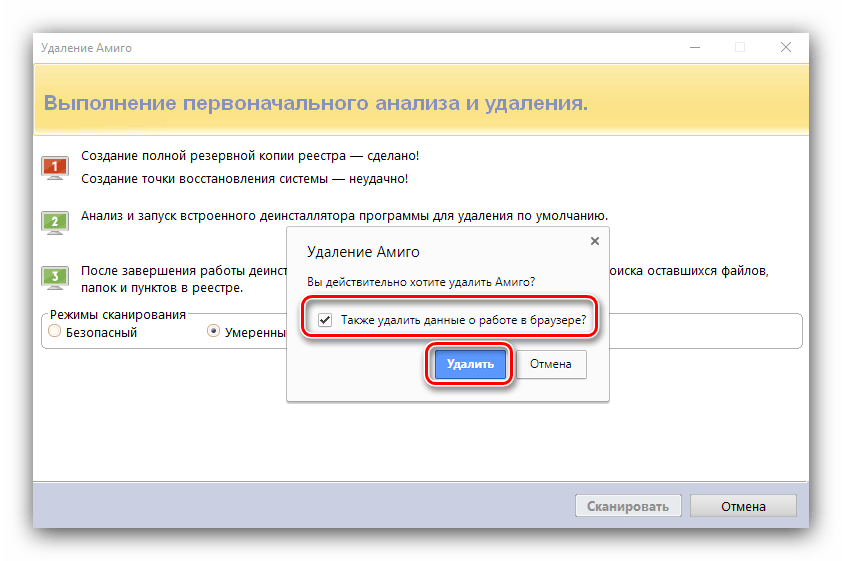
Дождитесь, пока деинсталлятор сделает свою работу, затем возвращайтесь к окну Рево. Следующим шагом будет очистка реестра и остаточных файлов. Программа позволяет выбрать тип глубины сканирования, варианта «Умеренный» будет достаточно. Для начала процедуры нажимайте «Сканировать».
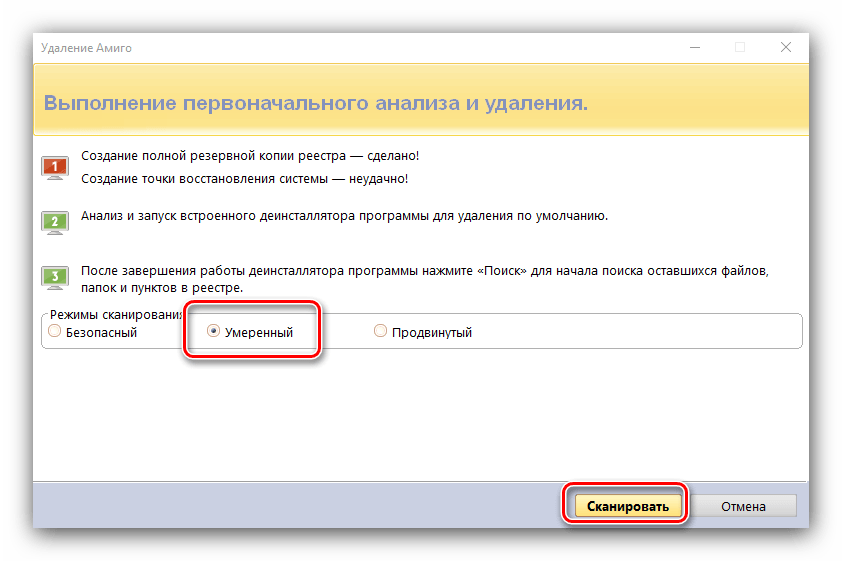
Сканирование может занять некоторое время, так что запаситесь терпением. После его окончания отобразится дерево записей, так или иначе связанных с удаляемым приложением. Можно выбирать ветки вручную и удалять их, но для облегчения процедуры достаточно последовательно нажать «Выбрать все» и «Удалить».
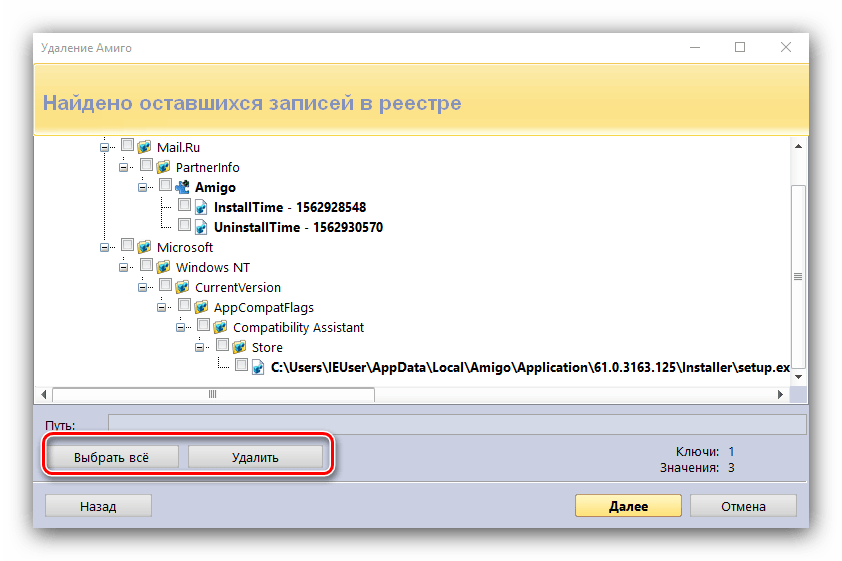
Операция требует подтверждения, нажимаем «Да».
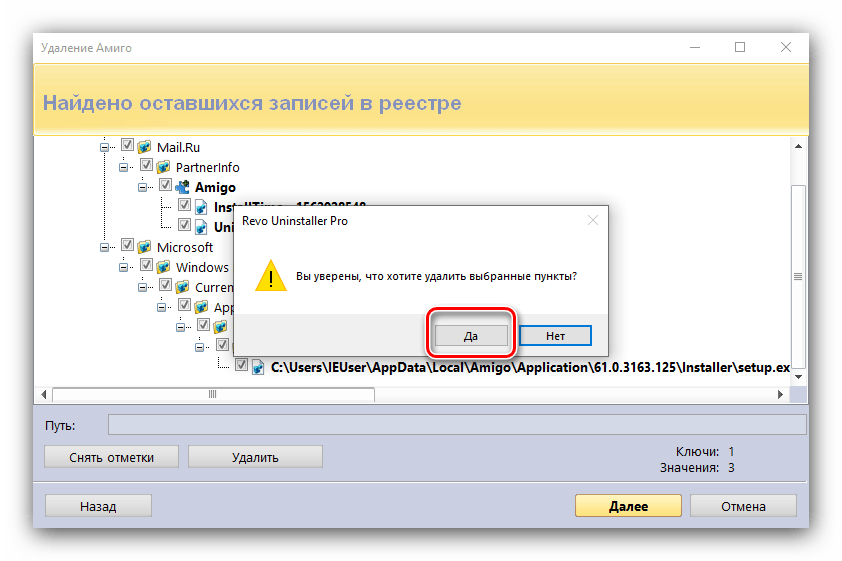
Дальше потребуется удалить остаточные файлы приложения. Повторяем действия из предыдущего шага. 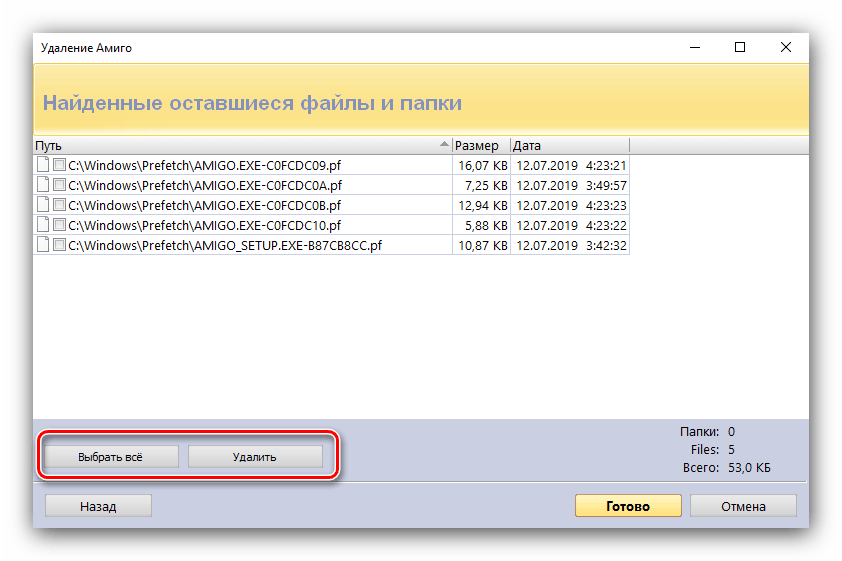
Снова подтверждаем своё согласие на совершение операции.
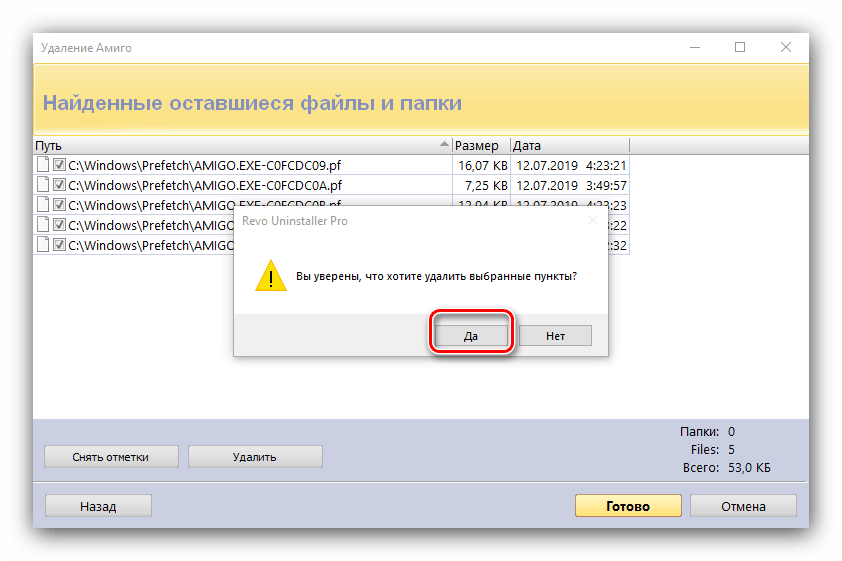
Готово – Амиго будет удалён. Окно Revo Uninstaller можно закрывать.
Способ 2: Uninstall Tool
Аналогом Revo Uninstaller является Uninstall Tool, известная более глубокими алгоритмами поиска остатков удалённой программы, вследствие чего прекрасно подходит для нашей сегодняшней цели.
-
Запустите установленный Унинстал Тул. После загрузки программы перейдите к вкладке «Автозапуск».
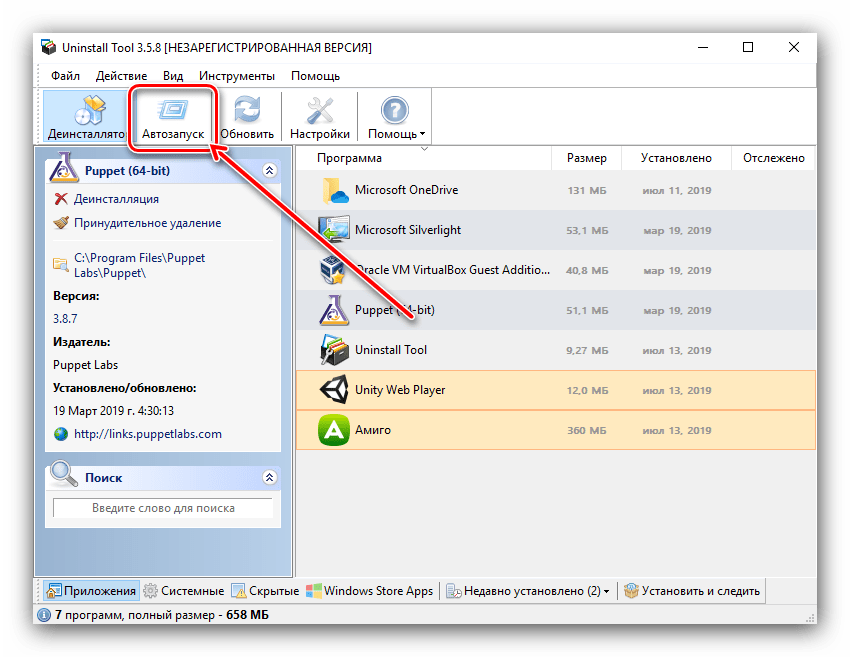
Найдите там пункт «Амиго» и снимите галочку напротив названия программы.
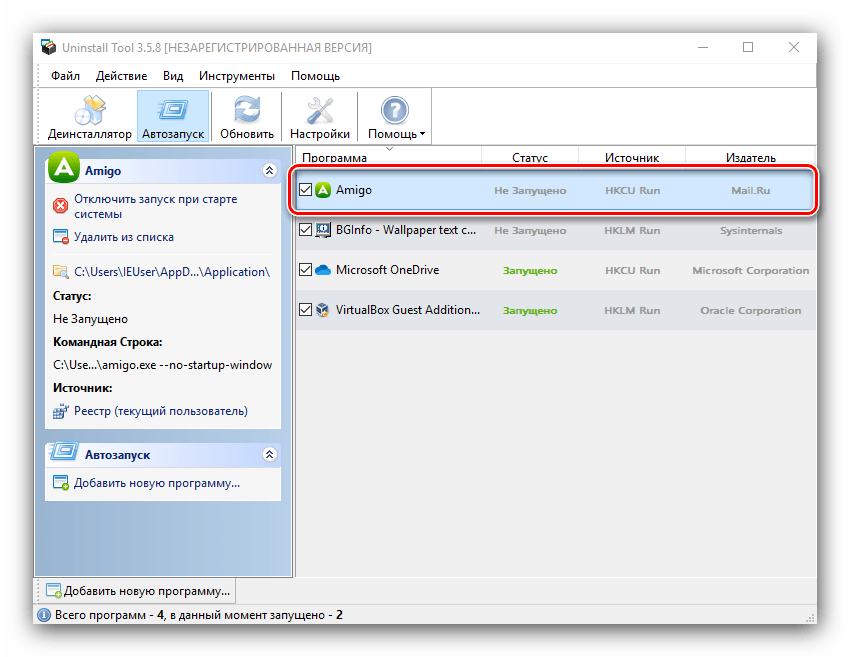
Возвращайтесь на вкладку «Деинсталлятор». Выделите позицию «Амиго» и воспользуйтесь пунктом «Деинсталляция». 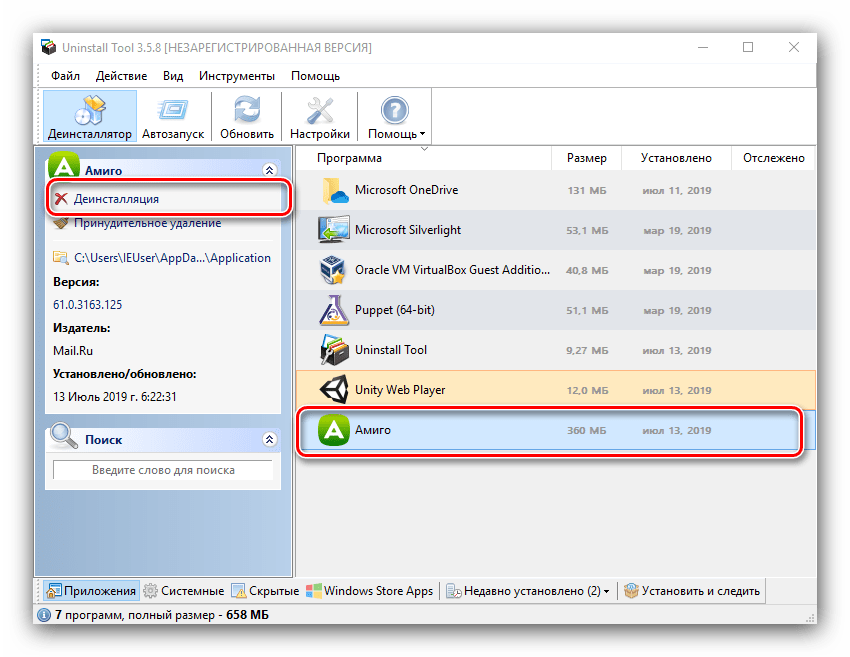
Подтвердите удаление браузера и дождитесь, пока процедура закончится.
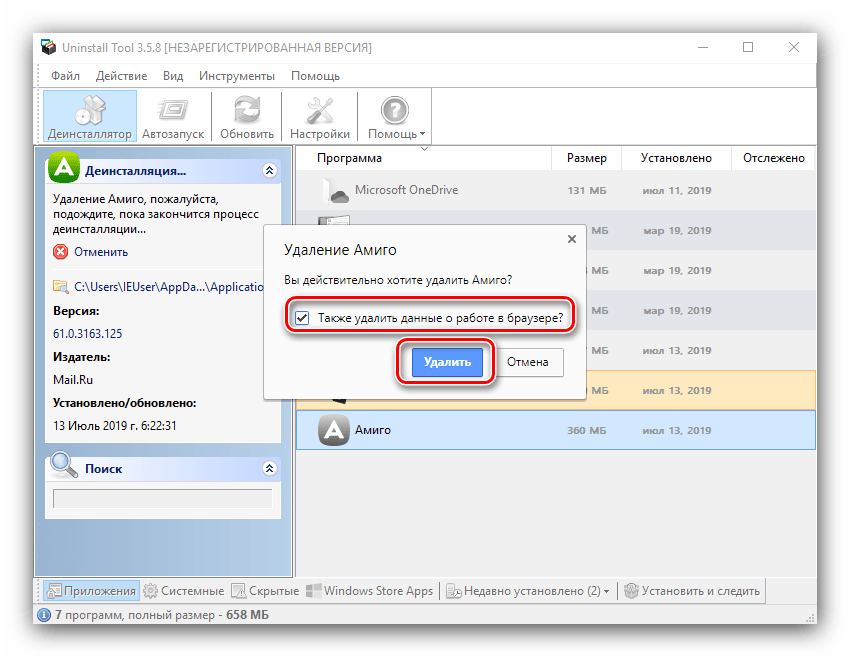
После обычного удаления приложение предложит просканировать файловую систему для поиска остаточных данных, нажмите «ОК».
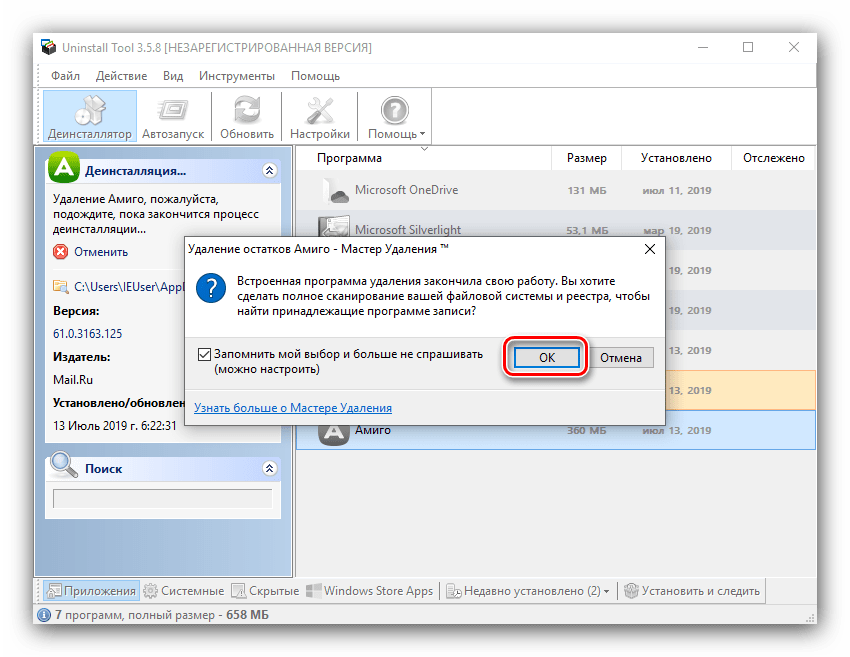
По окончании сканирования Uninstall Tool найдёт файлы-«хвосты» и записи в реестре, которые остались от стёртого Амиго. Выделите все позиции и нажмите «Удалить».
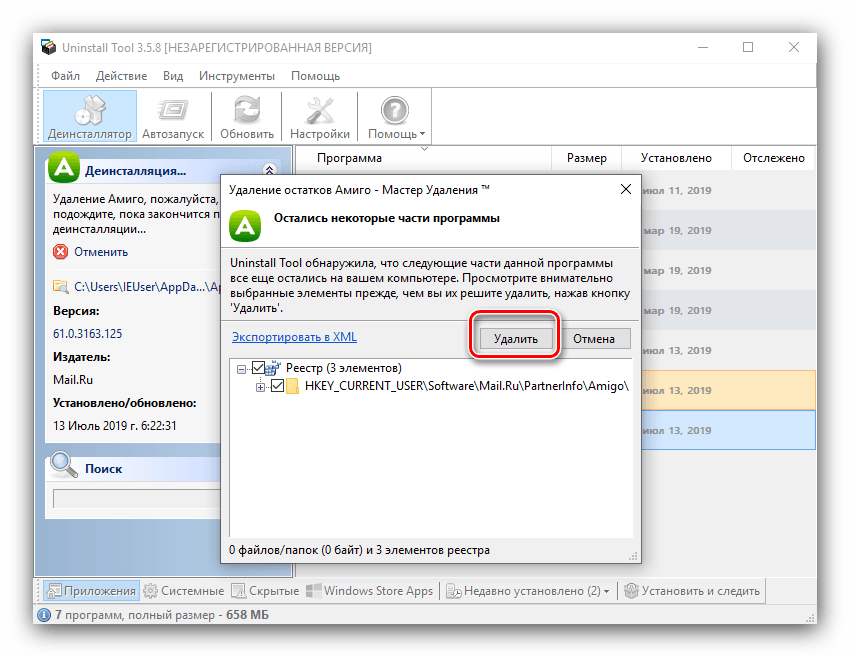
Обратите внимание! Опция удаления остаточных данных доступна только в полной платной версии программы!
Сторонние деинсталляторы являются достаточно мощными решениями, поэтому советуем использовать именно их для удаления Амиго.
Удаление системными средствами
В решении нашей сегодняшней задачи можно обойтись и без использования сторонних приложений. Само собой, процедура эта более трудоёмкая, но при должном исполнении гарантирует положительный результат.
Удаление Амиго посредством встроенных в ОС инструментов состоит из нескольких этапов: деинсталляции основного приложения с помощью «Программ и компонентов» либо «Параметров» Windows 10, удаления остаточных файлов и правки реестра.
Этап 1. Деинсталляция основного приложения
Первым делом нужно провести деинсталляцию основного приложения. Сделать это можно через оснастку «Программы и компоненты» или, в случае Windows 10, через «Параметры». Рассмотрим оба варианта.
«Программы и компоненты»
-
Для вызова средства «Программы и компоненты» используйте инструмент «Выполнить» – нажмите сочетание клавиш Win+R, затем пропишите команду appwiz.cpl и нажмите Enter.
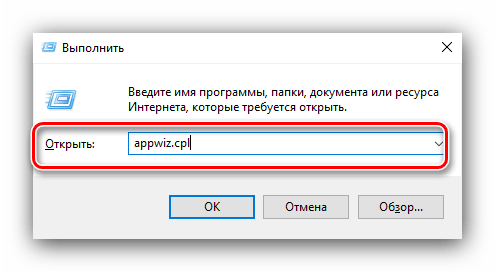
После открытия утилиты найдите в списке программ Амиго и выделите запись одиночным щелчком левой кнопкой мыши. Затем нажмите «Удалить» в панели инструментов.
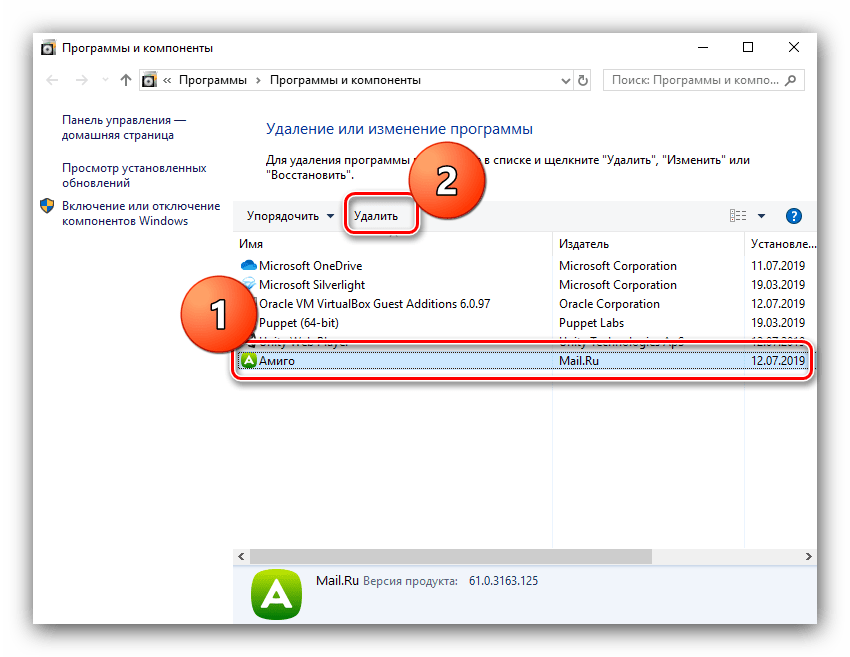
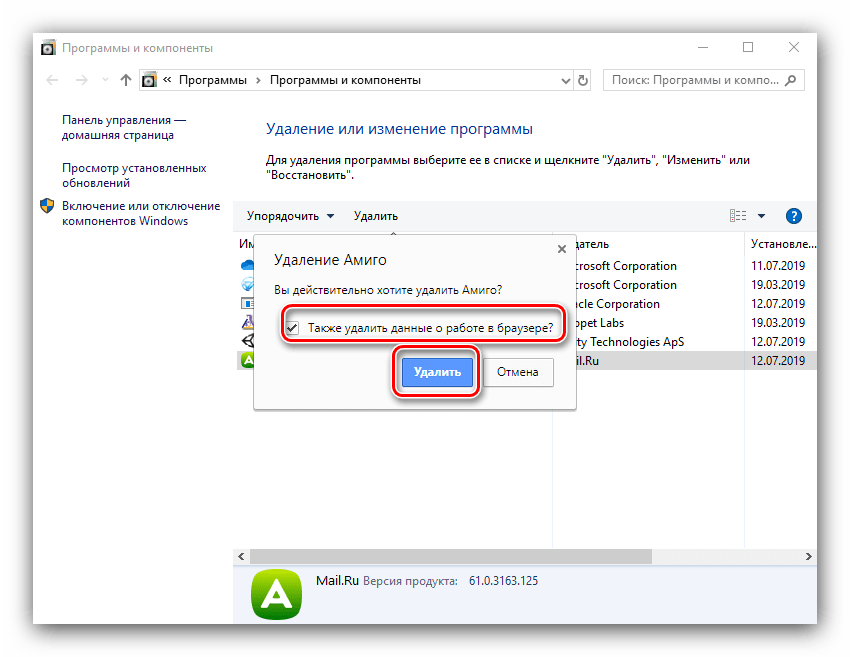
«Параметры (Windows 10)»
Если используется Windows 10, Амиго можно удалить через новое средство удаления софта, доступное в «Параметрах».
-
Вызовите «Параметры» сочетанием клавиш Win+I, затем выберите пункт «Приложения».
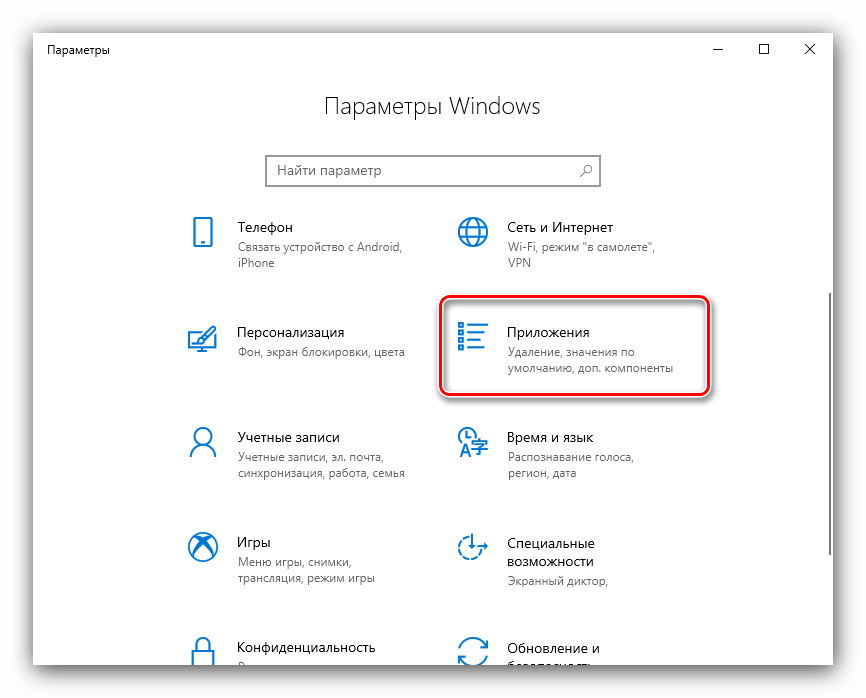
Прокрутите список приложений, пока не обнаружите позицию «Амиго». Кликните по нему.
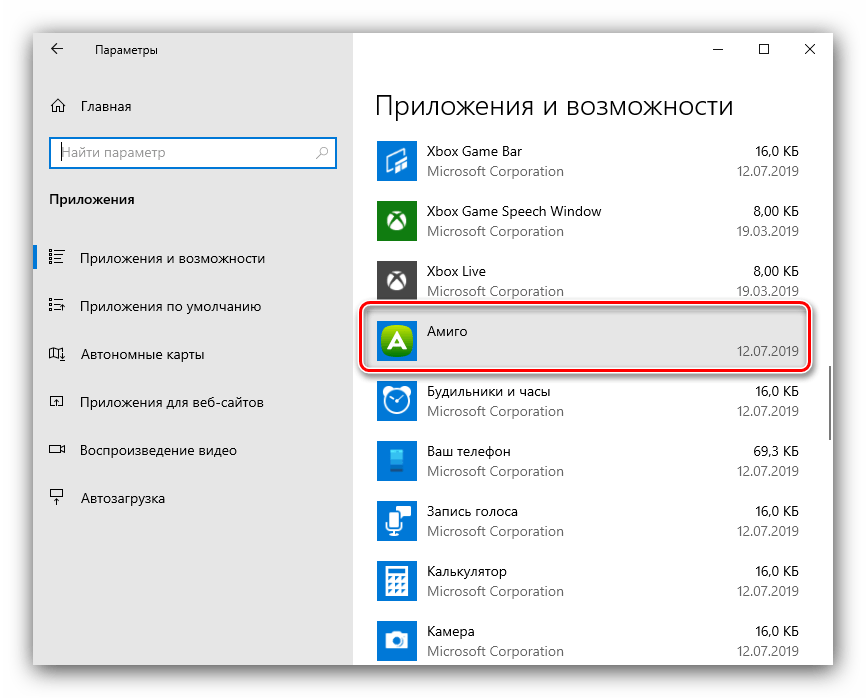
Воспользуйтесь кнопкой «Удалить». 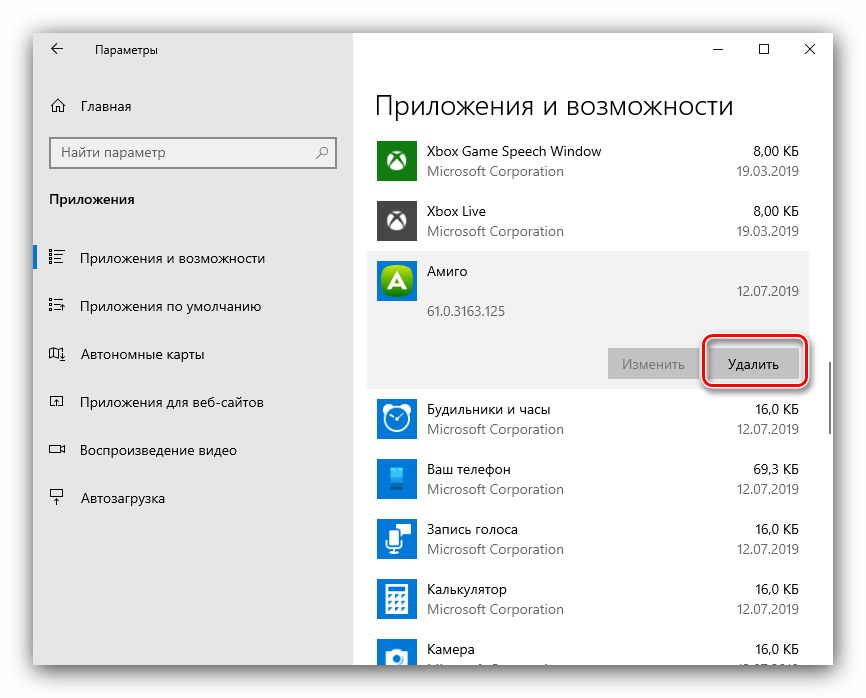
Подтвердите своё желание деинсталлировать программу.
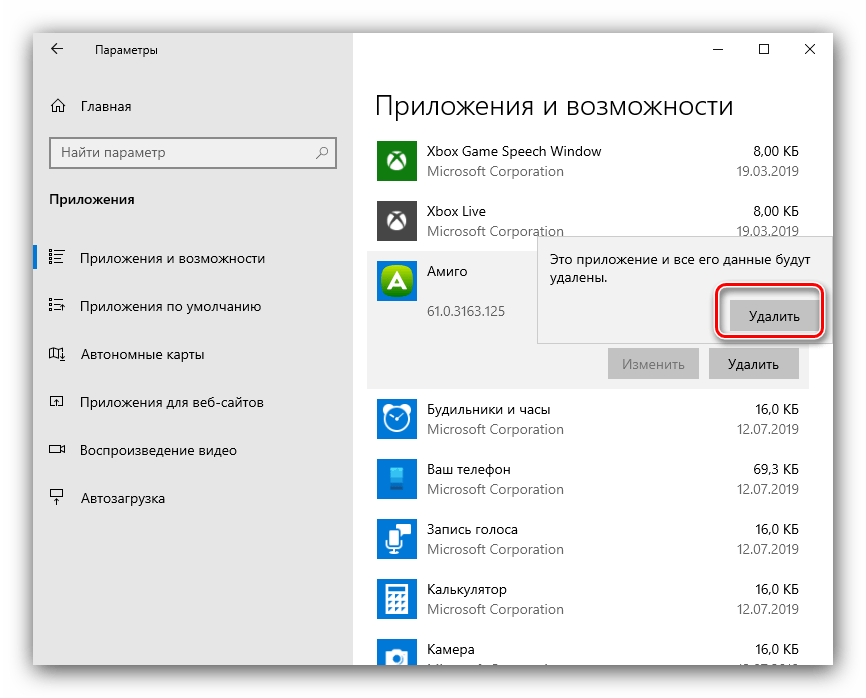

По окончании процедуры переходите к следующему этапу деинсталляции продукта.
Этап 2: Удаление остаточных файлов
Обычного удаления Амиго будет недостаточно – в системе остаются компоненты, которые потребуется удалить вручную. Происходит это следующим образом:
-
Откройте «Диспетчер задач» – проще всего это сделать, наведя курсор на панель задач, щёлкнуть правой кнопкой мыши и выбрать соответствующий пункт меню.
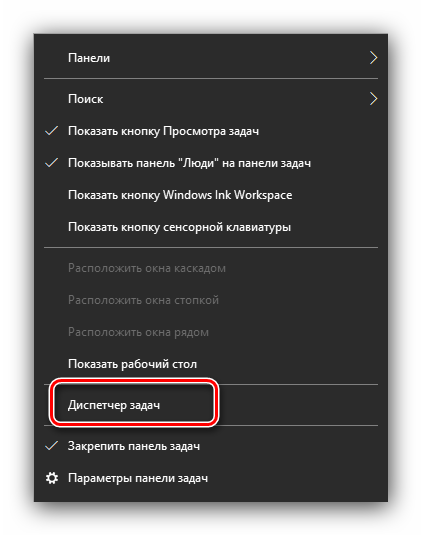
На вкладке «Процессы» найдите записи, связанные с Mail.Ru. Поочередно выделите каждую, нажмите правую кнопку мыши, затем выберите пункт «Открыть расположение файла», затем «Снять задачу».
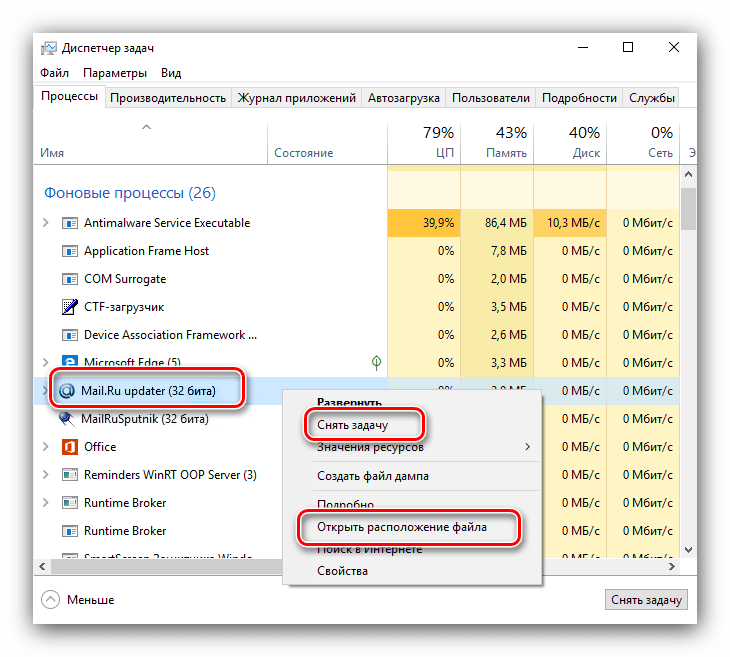
После того, как будет открыта папка с исполняемым файлом процесса, перейдите на три уровня вверх – вы должны оказаться в каталоге Local. Выделите папку с именем Mail.Ru и нажмите Shift+Delete. Подтвердите полное удаление каталога.
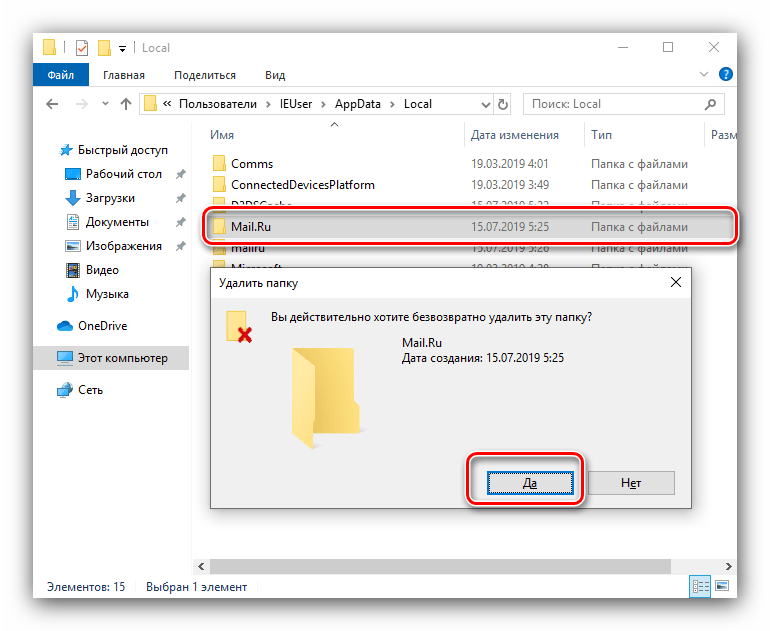
Не исключено, что в директории Local могут находиться и иные остатки софта от Мейл.Ру – поищите папки, которые могут называться MailRu, Mailru, mailru и тому подобное, и удалите их точно так же, как и основную.
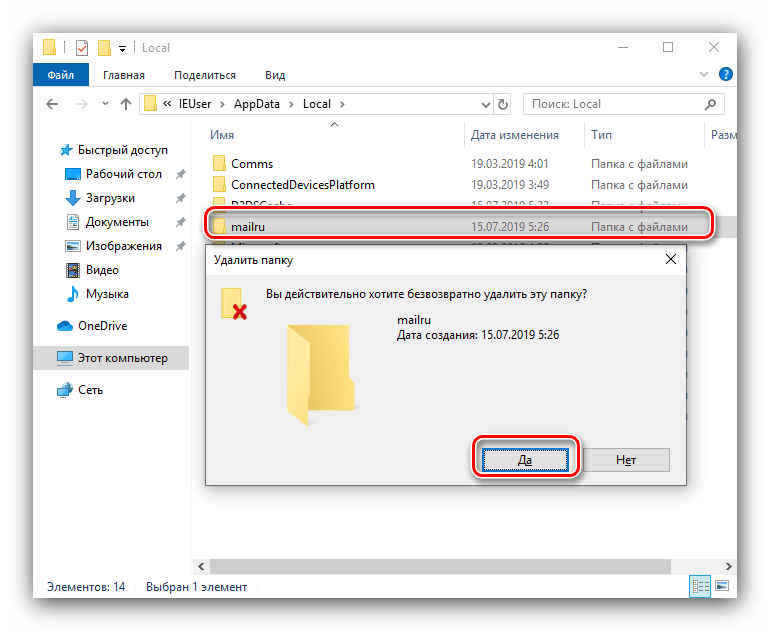
Далее перейдите по адресу C:Пользователи*имя пользователя*AppDataLocalTemp . Выделите всё содержимое каталога сочетанием клавиш Ctrl+A и нажмите Shift+Delete. Подтвердите удаление файлов.
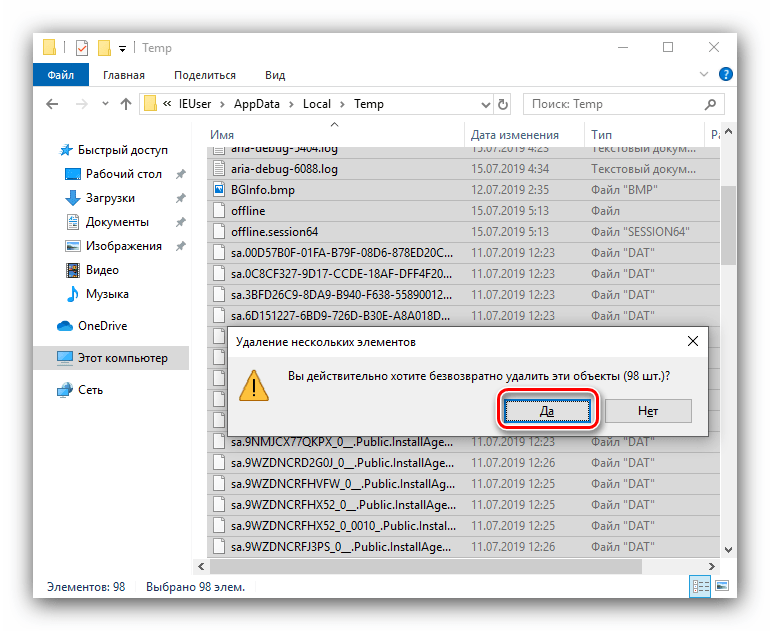
Некоторые файлы не будут удаляться – ничего страшного, остатков Амиго среди них точно нет.
Этап 3: Удаление данных в реестре
Обычно выполнения описанных выше процедур достаточно для решения проблемы, однако в некоторых случаях потребуются дополнительные действия – в частности, работа с системным реестром Windows.
-
Вызовите инструмент «Выполнить» сочетанием Win+R, впишите в строку команду regedit и нажмите Enter или на кнопку «ОК».
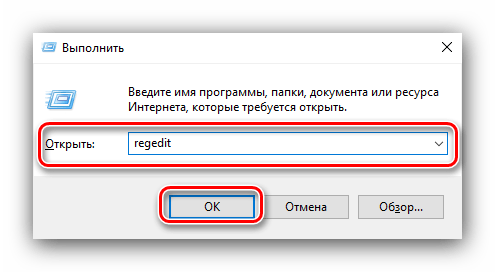
После запуска «Редактора реестра» воспользуйтесь меню «Правка», в котором выберите пункт «Найти».
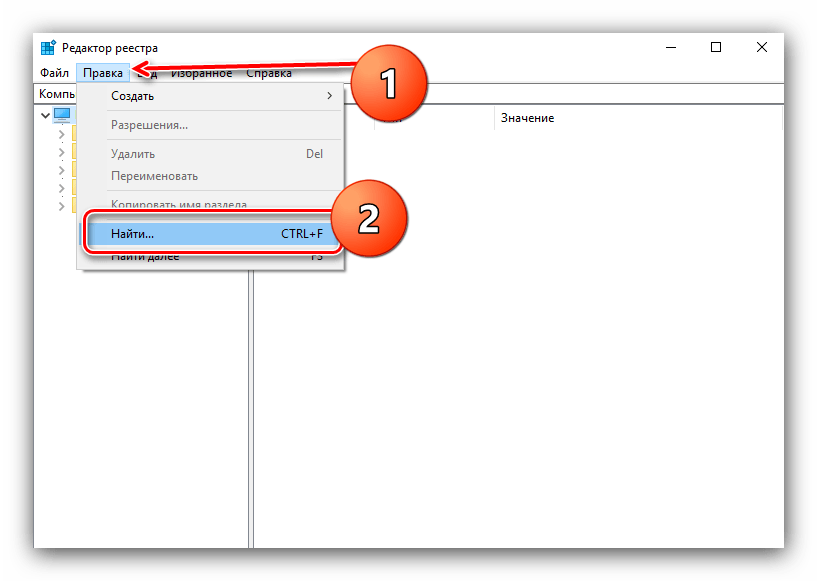
В диалоговом окне поиска впишите Mail.Ru и нажимайте «Найти далее».
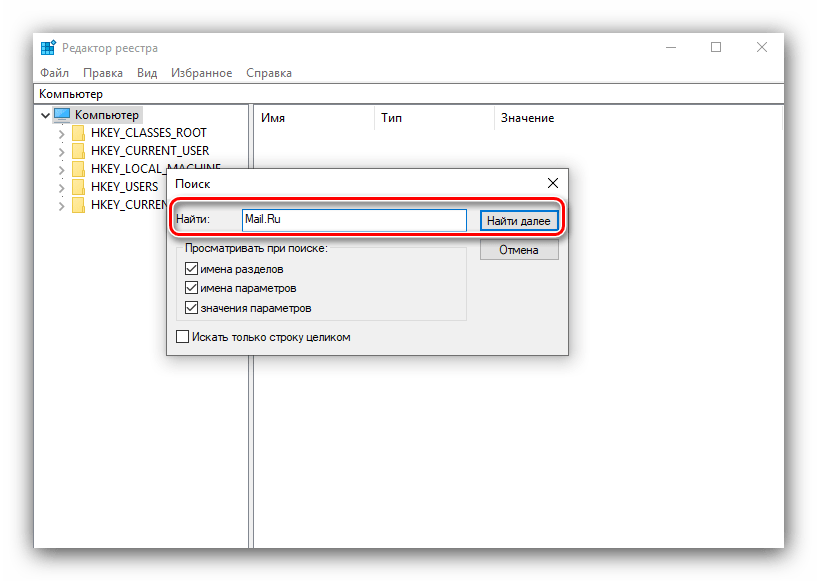
Первым делом будет обнаружен основной каталог ключей. Удалите всю ветку – выделите родительскую директорию, нажмите правую кнопку мыши и выберите пункт «Удалить».

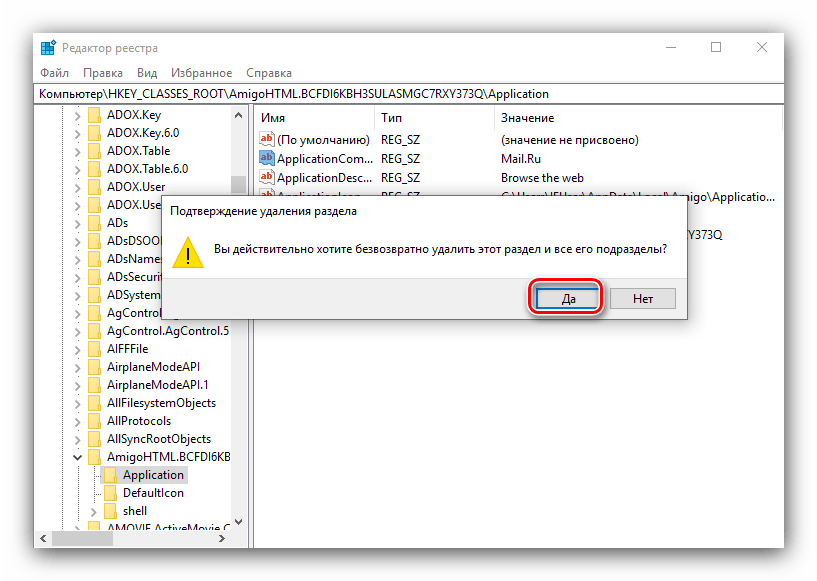
Воспользуйтесь клавишей F3 для перехода к следующему результату поиска. Это может быть каталог или единичный ключ. 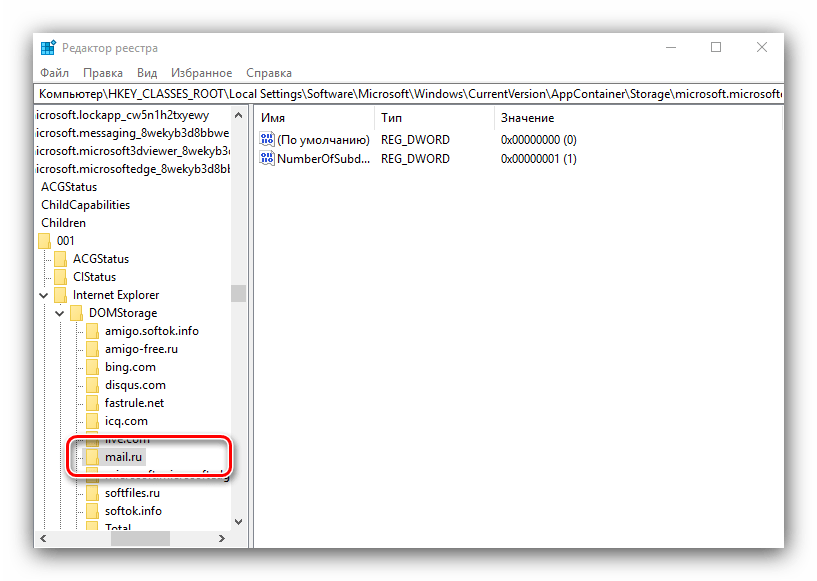
Здесь нужно быть очень внимательным – существует риск удаления компонента, важного для работы системы или полезных программ, поэтому прежде чем удалять найденное, проверьте, к чему относится та или иная запись.
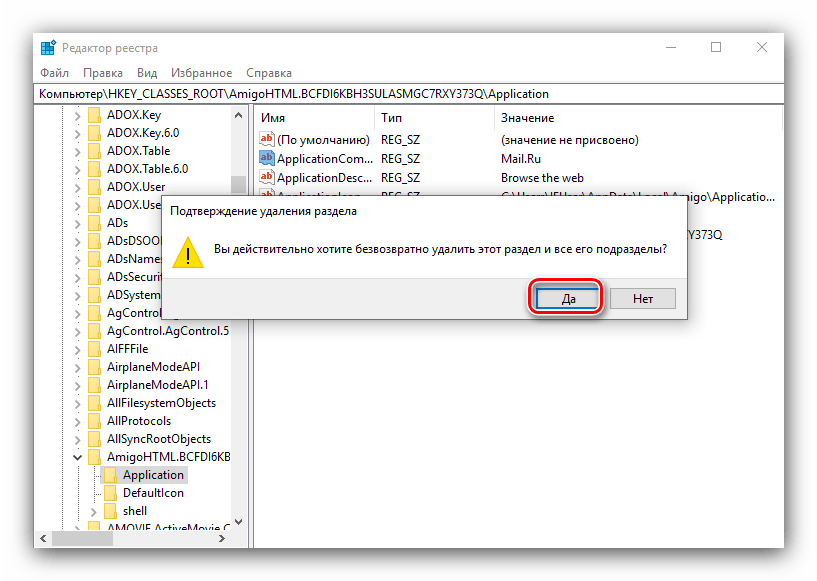
После проведения всех манипуляций закрывайте «Редактор реестра» и перезагружайте машину.
После удаления значений, связанных с Mail.Ru из системного реестра Виндовс, Амиго можно считать целиком удалённым.
Заключение
На этом заканчиваем наш обзор методов удаления браузера Амиго. Как видим, добиться поставленной цели можно, пусть и достаточно трудоёмкими методами.
Как полностью удалить Амиго с компьютера
Автор: Alexander · Август 11, 2017
Амиго – это довольно известный браузер от компании Майл.ру. Тем не менее программа для просмотра веб-страниц имеет паршивую репутацию. Амиго критикуют за схожесть с браузером Google Chrome и большое количество рекламы, но это лишь вершина айсберга. Причина, по которой люди ненавидят детище Майл.ру – навязчивость. Если прога все-таки попала на ПК, то избавиться от нее очень сложно. В этой статье мы обсудим, как удалить Амиго с компьютера полностью.

Как Амиго появляется на ПК и почему его сложно удалить
Чтобы установить какую-то программу (игра, текстовый редактор и пр.), пользователь должен использовать специальный инсталлятор. В нем как раз-таки и кроется корень проблемы. Большинство установочных менеджеров закидывают на ПК дополнительный софт (Агент Майл.ру, браузер Амиго, клиент Одноклассников и прочий мусор). Пользователи, из-за собственной невнимательности, не препятствуют инсталляции побочных программ. Поэтому компьютер и засоряется ненужным софтом.
Почему возникают трудности с удалением Амиго? Дело в том, что после проведения процедуры деинсталляции на ПК остаются некоторые файлы. Именно из-за них браузер Amigo может вновь появиться на ПК. Разберемся, как удалить Амиго и все его компоненты.
Как удалить браузер Амиго
Существует несколько способов избавиться от навязчивого браузера. Первый – использовать стандартные инструменты Windows 7, 8, 10. Данный метод подойдет для неопытных пользователей, которые с компьютером на «вы». Второй способ предназначен для более продвинутых юзеров. Его суть заключается в применении специального программного обеспечения для деинсталляции. Рассмотрим же каждый из вышеописанных методов поподробнее.
Стандартные инструменты Windows
Чтобы удалить Амиго с помощью стандартных средств Виндовс, для начала надо закрыть браузер. После этого сделайте следующее:
- Кликните на меню «Пуск» и нажмите на вкладку «Панель управления». Откроется новое окно, в котором можно найти пункт «Программы и компоненты». Кликните на него. Открыть нужный виджет можно и через консоль. Просто запустите встроенную утилиту «Выполнить» (горячая комбинация Win + R) и активируйте команду appwiz.cpl.

- Откроется список программ, которые установлены на вашем ПК. В предложенном перечне надо найти браузер Амиго, выделить этот пункт и кликнуть на него ПКМ. Чтобы произвести деинсталляцию навязчивой утилиты, кликните на появившуюся кнопку «Удалить».

- Запустится деинсталлятор браузера Amigo. Чтобы избавиться от проги, следуем всем предложенным инструкциям.
Казалось бы, браузер удален и больше не появится на ПК. Но это не так! Чтобы избавиться от Амиго раз и навсегда, необходимо удалить остаточные файлы:
- Активировать «Диспетчер задач Windows». Сделать это можно, зажав горячую комбинацию Ctrl + Alt + Del.
- Открыв диспетчер, надо перейти на вкладку под названием «Процессы». Там содержится список всех программ, которые активны на данный момент. Во вкладке «Процессы» располагается пункт MailRuUpdater.exe. Именно из-за этой мини-утилиты браузер Амиго может вернуться на ваш ПК. Чтобы избежать этого, необходимо удалить эту прогу.

- Кликаем на MailRuUpdater.exe ПКМ. В выпадающем списке жмем на пункт «Открыть место хранения файла». После этого вновь переходим в диспетчер, выделяем пункт MailRuUpdater.exe и жмем на кнопку «Снять задачу». Затем возвращаемся в папку и удаляем исполняющий файл.
Но и на этом не все. Необходимо сделать последний шаг и убрать удаленный файл из автозагрузки. Для этого откройте утилиту «Выполнить», нажав на горячую комбинацию Win + R. Далее требуется активировать команду msconfig. Откроется новое окно, в котором необходимо перейти во вкладку «Автозагрузки». Там надо кликнуть на гиперссылку «Открыть диспетчер задач» и удалить MailRuUpdater.exe. Перезагрузите ПК и вуаля – Amigo полностью удален с компьютера.
Специализированное программное обеспечение
Чтобы удалить Амиго, можно использовать специальное программное обеспечение. Пользоваться подобными утилитами очень удобно, ведь деинсталлировать прогу можно нажав всего одну кнопку. Рассмотрим же как удалить Амиго на примере популярной утилиты под названием Revo Uninstaller.
Для начала необходимо скачать программу с официального сайта разработчика. Сделав это, устанавливаем и запускаем Revo Uninstaller. Появится огромный список программ, которые есть на вашем ПК. Чтобы удалить Амиго просто нажмите на иконку браузера и в горизонтальном меню, которое расположено вверху, кликните на кнопку «Удалить». Программа проведет полную деинсталляцию проги. Удаление Амиго займет пару секунд. Утилита не только деинсталлирует все файлы, но и почистит реестр от лишних записей.
Revo Uninstaller – одна из лучших программ для деинсталляции нежелательного ПО. Утилита отлично справляется со своей задачей и не оставляет от удаленных прог ни следа. Если по какой-то причине вы не желаете использовать Revo Uninstaller, то в таком случае можно прибегнуть к помощи другого программного обеспечения. Благо, в интернете полным-полно утилит для деинсталляции. К примеру, можете скачать Uninstall Tool, IObit Uninstaller, Absolute Uninstaller и т.д.
Как предотвратить установку Амиго
Чтобы не заморачиваться с деинсталляцией браузера Амиго, лучше всего предотвращать установку нежелательного программного обеспечения. Как это сделать? Внимательно читайте содержимое окон во время инсталляции. Если установщик захочет закачать на ПК нежелательное ПО, то он сообщит об этом. Чтобы отменить установку дополнительных программ, просто снимите галочку напротив соответствующего пункта.
Если вы не особо внимательны, то можете установить на ПК специальную программу, которая автоматически снимает все галочки в инсталляторе. Таких утилит на просторах Всемирной паутины довольно много. Самая популярная – Unchecky. Скачать ее можно совершенно бесплатно.
Что такое браузер Амиго и как полностью удалить его с компьютера: инструкция с фото

Владельцы персональных компьютеров подчас сталкиваются с неизвестными им программами, внезапно обнаруживая их на «Рабочих столах». Подобные вторжения в пользовательскую среду не могут не настораживать. Каждый хочет быть уверенным, что «оперативка» его компьютера не забита «хламом», поэтому так важно знать, как удалить неизвестное ПО полностью, включая все его компоненты. Чаще всего в роли подозрительного софта выступает браузер Амиго, обладающий чудесным умением появляться на ПК «из ниоткуда».
Что такое браузер Амиго и как он появляется на компах и ноутах
Популярный российский браузер Амиго от компании Mail.ru позиционируется как невероятно удобный, с быстрым доступом к основным социальным сетям и сервисам с музыкой, с мгновенными оповещениями и прочими важными дополнениями. Однако известность он получил отнюдь не за функционал, а благодаря навязчивому маркетингу.
К сюрпризу в виде появления незнакомого браузера на ПК готовы не все юзеры — многим это кажется подозрительным.
На самом деле компания Mail.ru намеренно использовала именно такой способ распространения, чтобы скорее популяризировать браузер и донести его полезность до широких масс.
Как правило, Амиго устанавливается вместе с пиратским программным обеспечением. Такое сотрудничество выгодно для нелегальных поставщиков, так как нелицензионный софт сложно монетизировать. Мнение пользователей и их негатив в адрес Mail.Group учитывается мало. Хуже всего, что в комплекте с Амиго не поставляется деинсталлятор, и это значительно затрудняет процесс удаления браузера.
Для освобождения компьютера от назойливого программного обеспечения придётся немного потрудиться.
Как удалить браузер-вирус от Майл.ру с компьютера полностью и навсегда
Не имеет значения, каким образом к вам попал браузер Амиго. Если вы приняли решение избавиться от него, стоит помнить, что удаление обычными методами может не принести нужного результата. Разработчики позаботились о том, чтобы приложение самостоятельно восстанавливало свои компоненты после деинсталляции. Прочитайте всю инструкцию до конца, и вы сможете быть уверены, что полностью избавились от нежелательной программы.
Сам по себе браузер Амиго является безопасным, то есть не наносит вреда компьютеру. Он лишь распространяется способом, нехарактерным для обычного ПО, и оттого вызывает подозрения и негатив.
Деинсталляция основных компонентов стандартными средствами Microsoft Windows
Удаляйте базовые составляющие браузера так:
-
Перейдите в «Панель управления» вашей операционной системы Windows (вне зависимости от версии), далее откройте раздел «Программы и компоненты» (или «Установка и удаление программ»).
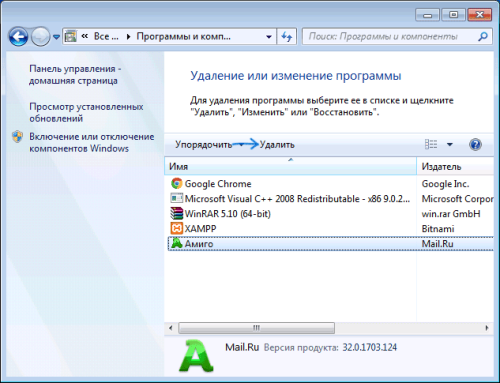
Удаление основных компонентов Амиго стандартным способом
Вы также можете щёлкнуть по названию браузера правой кнопкой мыши и выбрать в выпадающем меню команду «Удалить». Не имеет значения, каким из способов вы воспользуетесь, главное — не думать, что на этом процесс деинсталляции завершён. Обязательно выполните действия, описанные ниже.
Удаление всех оставшихся компонентов
После деинсталляции основных компонентов нужно подчистить остатки, потому как открытым остаётся Mail.Ru Updater — процесс установки обновлений, который заново скачает Амиго и установит его.
Для полного удаления браузера выполните следующие действия:
- Нажмите сочетание клавиш Ctrl+Alt+Delete для запуска «Диспетчера задач».
- В «Диспетчере» перейдите на вкладку «Процессы» и найдите процесс MailRuUpdater. Щёлкните по нему правой кнопкой мыши (ПКМ) и выберите пункт «Открыть место хранения файла». Не закрывайте папку!
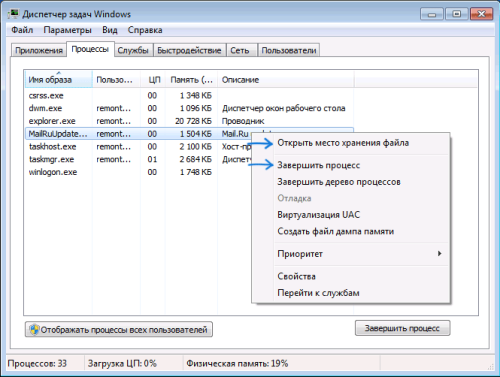
Ищем процесс обновления браузера Амиго
Удаление файла из «Автозагрузки»
Но и это ещё не всё. Далее нужно стереть файл из «Автозагрузчика»:
- для ОС Windows 8 и 10 — в «Диспетчере задач» перейдите во вкладку «Автозагрузка», щёлкните по файлу правой кнопкой мыши и выберите соответствующую команду, чтобы убрать программу из списка;
- для Windows XP и 7 — нажмите сочетание клавиш Win+R и в командной строке введите msconfig, затем перейдите во вкладку «Автозагрузка». Далее удаляйте файл обычным образом.
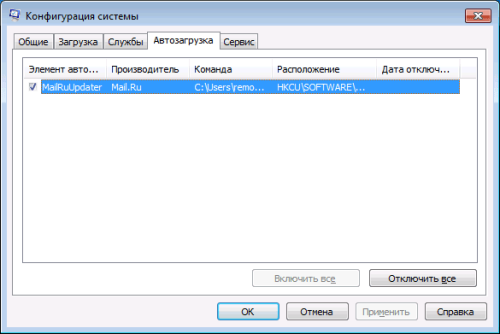
Удалите файл MailRuUpdater из Автозагрузки для полного очищения ПК от браузера Амиго
Как избавиться от надоедливого приложения Амиго: видео
Можно ли избежать установки подобных «засоряющих» компьютер программ?
Чтобы в дальнейшем обезопасить себя от подобного вирусного ПО, следует придерживаться следующих рекомендаций:
- Откажитесь от использования нелицензионного софта. Это самый банальный совет, однако, последовав ему, вы снизите риск появления на компьютере посторонних программ.
- При установке программ неизвестного происхождения внимательно читайте информацию на каждом экране. Часто в таких окнах есть дополнительные опции, выборочная установка, где галками отмечены пункты, по которым пользователь даёт согласие на загрузку нежелательного ПО.
Некоторые особо продвинутые пираты (к которым можно причислить распространителей браузера Амиго) ещё более усложнили процесс отказа от установки. Отменить загрузку можно на сайте, где скачивается основная программа. Галочки с дополнительных опций надо снимать прежде, чем скачивать софт для установки.
Устанавливать программы легко, а вот избавляться от лишнего софта, загруженного «в довесок», бывает совсем непросто. Поэтому лучше потратить несколько минут на прочтение информации при инсталляции файла, чем потом несколько дней вычищать ПК от сторонних приложений и всевозможных вирусов.












